На диаграмме последовательности изображаются объекты, которые непосредственно участвуют во взаимодействии, при этом никакие статические связи с другими объектами не визуализируются. Для диаграммы последовательности ключевым моментом является именно динамика взаимодействия объектов во времени.
В UML диаграмма последовательности имеет как бы два измерения. Первое слева направо в виде вертикальных линий, каждая из которых изображает линию жизни отдельного объекта, участвующего во взаимодействии. Крайним слева на диаграмме изображается объект, который является инициатором взаимодействия. Правее изображается другой объект, который непосредственно взаимодействует с первым. Таким образом, все объекты на диаграмме последовательности образуют некоторый порядок, определяемый очередностью или степенью активности объектов при взаимодействии друг с другом.
Графически каждый объект изображается прямоугольником и располагается в верхней части своей линии жизни. Внутри прямоугольника записываются имя объекта и имя класса разделенные двоеточием. При этом вся запись подчеркивается, что является признаком объекта.
Вторым измерением диаграммы последовательности является вертикальная временная ось, направленная сверху вниз. Начальному моменту времени соответствует самая верхняя часть диаграммы. Взаимодействия объектов реализуются посредством сообщений, которые посылаются одними объектами другим. Сообщения изображаются в виде горизонтальных стрелок с именем сообщения, а их порядок определяется временем возникновения. То есть, сообщения, расположенные на диаграмме последовательности выше, инициируются раньше тех, которые расположены ниже. Масштаб на оси времени не указывается, поскольку диаграмма последовательности моделирует лишь временную упорядоченность взаимодействий типа «раньше - позже».
Линия жизни объекта изображается пунктирной вертикальной линией, ассоциированной с единственным объектом на диаграмме последовательности. Линия жизни служит для обозначения периода времени, в течение которого объект существует в системе и, следовательно, может потенциально участвовать во всех ее взаимодействиях. Если объект существует в системе постоянно, то и его линия жизни должна продолжаться по всей плоскости диаграммы последовательности от самой верхней ее части до самой нижней.
Отдельные объекты, выполнив свою роль в системе, могут быть уничтожены, чтобы освободить занимаемые ими ресурсы. Для таких объектов линия жизни обрывается в момент его уничтожения. Для обозначения момента уничтожения объекта в языке UML используется специальный символ в форме латинской буквы «X». Ниже этого символа пунктирная линия не изображается, поскольку соответствующего объекта в системе уже нет, и этот объект должен быть исключен из всех последующих взаимодействий.
В процессе функционирования объектно-ориентированных систем одни объекты могут находиться в активном состоянии, непосредственно выполняя определенные действия, или состоянии пассивного ожидания сообщений от других объектов. Чтобы явно выделить подобную активность объектов, в языке UML применяется специальное понятие, получившее название фокуса управления. Фокус управления изображается в форме вытянутого узкого прямоугольника, верхняя сторона которого обозначает начало получения фокуса управления объекта (начало активности), а его нижняя сторона - окончание фокуса управления (окончание активности). Прямоугольник располагается ниже обозначения соответствующего объекта и может заменять его линию жизни, если на всем ее протяжении он является активным.
Периоды активности объекта могут чередоваться с периодами его пассивности или ожидания.
Последовательность построения:
1. Запустите MS Visio 2010 (кнопка «Пуск» на рабочем столе/ Программы / Microsoft Office/ MS Visio 2010).
2. В открывшемся окне программы, в категориях шаблонов выбрать «Программы и базы данных» как показано на рисунке 2.2 и нажать левым щелчком мыши.
3. В открывшемся окне выбрать шаблон «Схема модели UML» как показано на рисунке 2.3 и нажать левым щелчком мыши 2 раза. В результате проделанных действий на экране появится окно, в левой части которого будет отображен набор графических символов, а в правой части - лист для рисования диаграммы.
4. Разместите объекты на диаграмме последовательности, согласно порядку взаимодействия объектов во времени (см. рисунок 2.45).

Рисунок 2.45 – Объекты на диаграмме последовательности
Для изображения прямоугольника выбрать вкладку «Главная», далее на панели инструментов как показано на рисунке 2.4, выбрать прямоугольник и нажать левым щелчком мыши на него. Затем при нажатой правой (или левой) клавише мыши в поле листа для рисования, вы сможете нарисовать прямоугольник произвольного размера.
Для изображения на диаграмме графического символа с изображением человечка (анонимный актер) необходимо на левой панели во вкладке «Фигуры», выбрать «Экспресс-фигуры» (см. рисунок 2.5). Графический символ переносится на рабочее поле мышкой при нажатой правой (или левой) клавише.
Для переименования объекта следует 2 раза нажать левым (или правым) щелчком мыши на изображение объекта и ввести его имя.
5. Изобразите на диаграмме линии жизни (см. рисунок 2.46). Для этого на левой панели во вкладке «Фигуры», выбрать «Последовательности UML. Графический символ переносится на рабочее поле мышкой при нажатой правой (или левой) клавише.

Рисунок 2.46 – Линии жизни на диаграмме последовательности
6. Изобразите сообщения на диаграмме последовательности и переименуйте согласно последовательность (см. рисунок 2.43). Для этого на левой панели во вкладке «Фигуры», выбрать «Последовательности UML. Графический символ переносится на рабочее поле мышкой при нажатой правой (или левой) клавише. Для переименования сообщения можно два раза нажать левой клавишей мыши по нему и ввести новое имя.
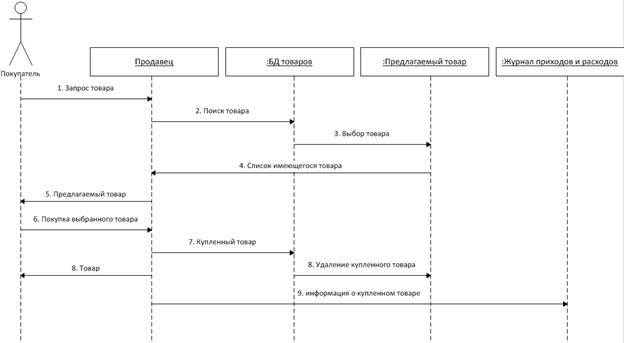
Рисунок 2.47 – Сообщения на диаграмме последовательности
7. Изобразите фокус управления на диаграмме последовательности (см. рисунок 2.48). Для этого на левой панели во вкладке «Фигуры», выбрать «Последовательности UML. Графический символ «Активация» переносится на рабочее поле мышкой при нажатой правой (или левой) клавише.
Готовую диаграмму последовательности можно увидеть на рисунке 2.43.
Дата: 2019-04-23, просмотров: 1009.